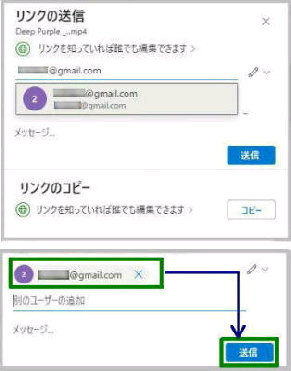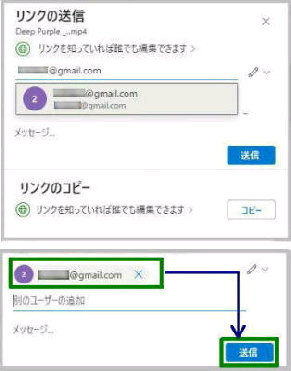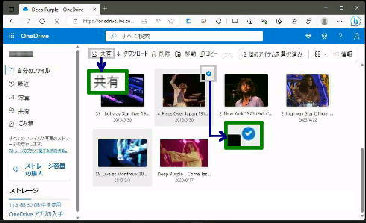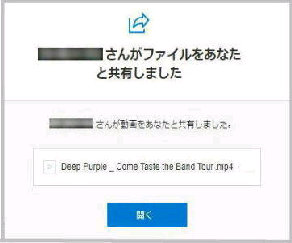● OneDrive ファイルを 「リンクの送信」 で共有する
「リンクの送信」 画面になります。入力欄に
送信相手のメールアドレスを入力します。
OneDrive の ファイルやフォルダーを、
招待メールでリンクを共有する方法です。
《 Windows 11 バージョン22H2 画面 》
ここでは、Web版 OneDrive の例です。
OneDrive で自分のページを表示します。
1件目のメールアドレスの入力が確定され
て 「送信」 ボタンを押せる状態です。
すると直下に入力内容が表示されるので
確認して、問題がなければクリックします。
(または Enter キーを押す)
カーソルを共有するファイル上に移動して
◯印のチェックボックスをチェックします。
(複数選択可能、フォルダーも選択可能)
メールを受け取った側の対応です。メールを
表示して 「開く」 ボタンを押してください。
上部の 「共有」 をクリックしてください。
OneDrive が開いて再生したり、左上の
メニューからダウンロードができます。
クリックします
←入力します
次図の 「別のユーザーの追加」 入力欄が
表示されたら 「送信」 ボタンを押します。
注) 左図で 「送信」 ボタンを押すと、入力
が確定していないのでエラーになります。
「リンクを知っていれば誰でも編集できます」 の状態で
送信されますが、共有相手にも 「Microsoft アカウント」
があれば、特定の相手のみに制限 などができます。